Comment ajouter une légende dans une diapositive PowerPoint
Si vous avez créé une présentation PowerPoint contenant(PowerPoint) beaucoup d'images , il est préférable d'utiliser la fonction Call Out , car il s'agit d'une excellente ressource pour ce type de présentations. La fonctionnalité offre non seulement des informations supplémentaires, mais met également l'accent sur un point spécifique que vous souhaitez mettre en évidence. Il suffit de quelques étapes simples pour créer une présentation PowerPoint avec des légendes( PowerPoint presentation with Callouts) .
Comment ajouter une légende(Callout) dans une diapositive PowerPoint(PowerPoint Slide)
Une légende peut avoir n'importe quelle forme, spécialement conçue pour attirer l'attention. En termes simples, les légendes font référence à des bulles pour les conversations. Ceux-ci sont principalement vus dans les bandes dessinées pour exprimer des récits ou d'autres idées à travers des images et généralement combinés avec du texte. Pour créer une présentation PowerPoint avec des légendes,(PowerPoint)
- Insérer une forme
- Choisissez le format de la forme
- Ajouter de la couleur et du texte à la légende
Vous pouvez insérer des légendes animées et cliquables dans les diapositives de présentation Office PowerPoint . La courte chaîne de texte (légende) est toujours affichée en utilisant une police plus grande.
1] Insérer une forme
Lancez l'application Office PowerPoint , passez à l'onglet " Insérer ".(Insert)
Sous la section « Illustration », recherchez l'option « Formes ».(Shapes)

Une fois trouvé, cliquez sur la flèche déroulante et sélectionnez l'option "Légendes", visible en bas.
2] Choisissez un format de forme
Ensuite, cliquez dans l'espace souhaité de votre présentation où vous souhaitez ajouter une légende et faites glisser votre curseur pour dessiner la légende sur la diapositive. Assurez(Make) -vous que la légende fait référence à l'objet correspondant. Si ce n'est pas le cas, cliquez et faites glisser la poignée de contrôle vers la position correcte.
3] Ajoutez de la couleur et du texte à la légende
Maintenant, vous n'aimerez peut-être pas la couleur de la légende choisie. Donc, pour le changer, et appliquez une couleur différente, visible sous la section ' Styles(Shape Styles) de forme' de l'en-tête ' Format de forme'.(Shape Format)
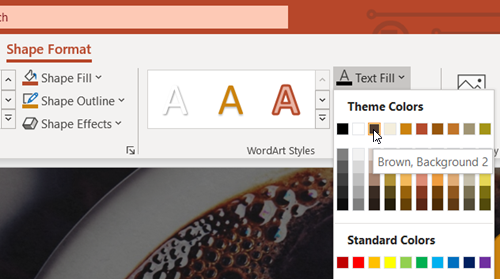
Ensuite, dans le menu déroulant qui s'affiche, choisissez une couleur. Après avoir sélectionné une couleur, vous remarquerez que la couleur de la légende change automatiquement.

Maintenant, pour faire un point, allez-y et ajoutez le texte pertinent au sujet de la discussion.
Une fois terminé, enregistrez les modifications apportées à votre présentation.
Votre présentation PowerPoint avec légendes a été créée avec succès !(PowerPoint)
Related posts
Comment changer le Slide size and orientation dans PowerPoint
Comment formater et changer Slide layout dans PowerPoint à la fois
Comment changer, ajouter et supprimer Slide Layout dans PowerPoint
Comment utiliser le Slide Master dans PowerPoint
Comment supprimer Slide number des diapositives PowerPoint
Comment faire un Flowchart dans PowerPoint
Comment grouper ou dégrouper des objets dans PowerPoint Online and Google Slides
Best PowerPoint gratuit à Image converter software and online tools
Convert Word, PowerPoint, Excel Documents dans PDF en utilisant Google Docs
Comment créer et insérer un Pyramid dans PowerPoint
Comment relier des éléments, Content or Objects à un PowerPoint slide
Convert PDF à PPT (PowerPoint) en utilisant ces software & online tools gratuits
Excel, Word or PowerPoint ne pouvait pas commencer la dernière fois
PowerPoint ne répond pas, gelage, suspendue ou a cessé de fonctionner
Comment créer et utiliser Progress Bar dans PowerPoint
Comment ajouter des numéros de diapositives à une présentation PowerPoint
Comment relier un PowerPoint presentation à un autre
Comment insérer un Countdown Timer dans un PowerPoint presentation
Comment puis-je cacher la Audio icon dans PowerPoint
Comment créer un Design Preset ou un thème dans PowerPoint
